目录
前言必读
准备工作和大概流程
准备工作
1.linux里面要安装mysql
2.还有安装tomcat和jdk才能运行这个项目,↓这个是安装tomcat和jdk的教程
Linux系统详细下载安装tomcat和JDK以及配置环境-优快云博客
大体流程就是
1.linux里面下载安装mysql、tomcat、jdk这些必要的运行配置
2.然后把项目的前后端war包导入到tomcat的webapps(要清空里面其他的)里面启动tomcat就可以解压缩
3.配置前后端的配置文件
4.创建一个空的数据库,命名为项目要用的名称,然后到项目的sql文件导入到这个数据库里面
4.关闭一些进程,防火墙,重启tomcat,然后去Windows的浏览器就可以运行了
项目资源以及获取方式放在文章底部了
一、项目导入到Linux里面
所有的命令都是使用xshell进行,这样方便文件的上传和下载
1.cd切换到tomcat文件的webapps目录下

2.删除tomcat的webapps目录下全部文件夹和文件
ps:记得是在webapps目录下才能删除,要不然删除错误很麻烦,在这之前可以先给虚拟机备个快照一下,删错了还能恢复
rm -rf *
上传后台war包
3.使用命令上传项目后端的war包到webapps目录下
rz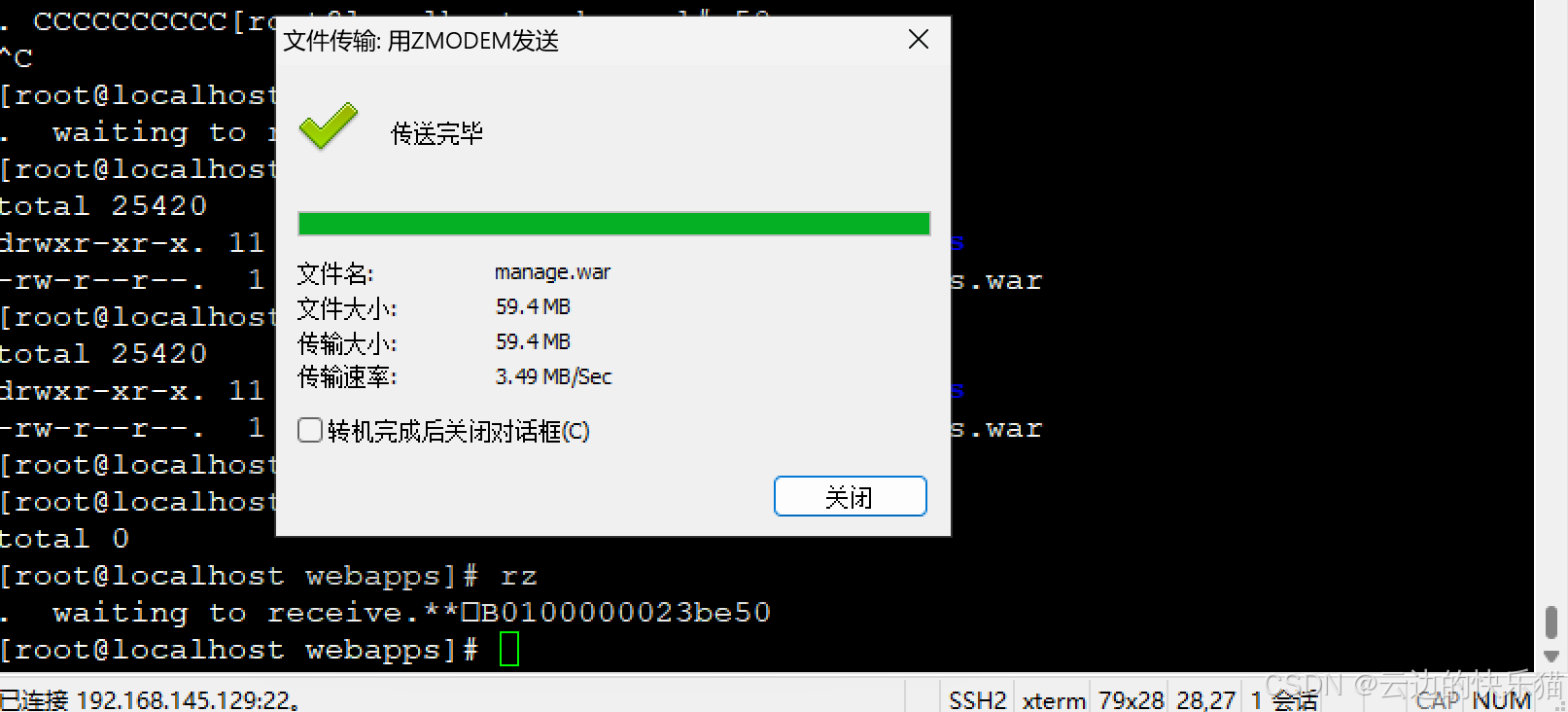
上传前端war包
4.使用rz命令上传前端的war包
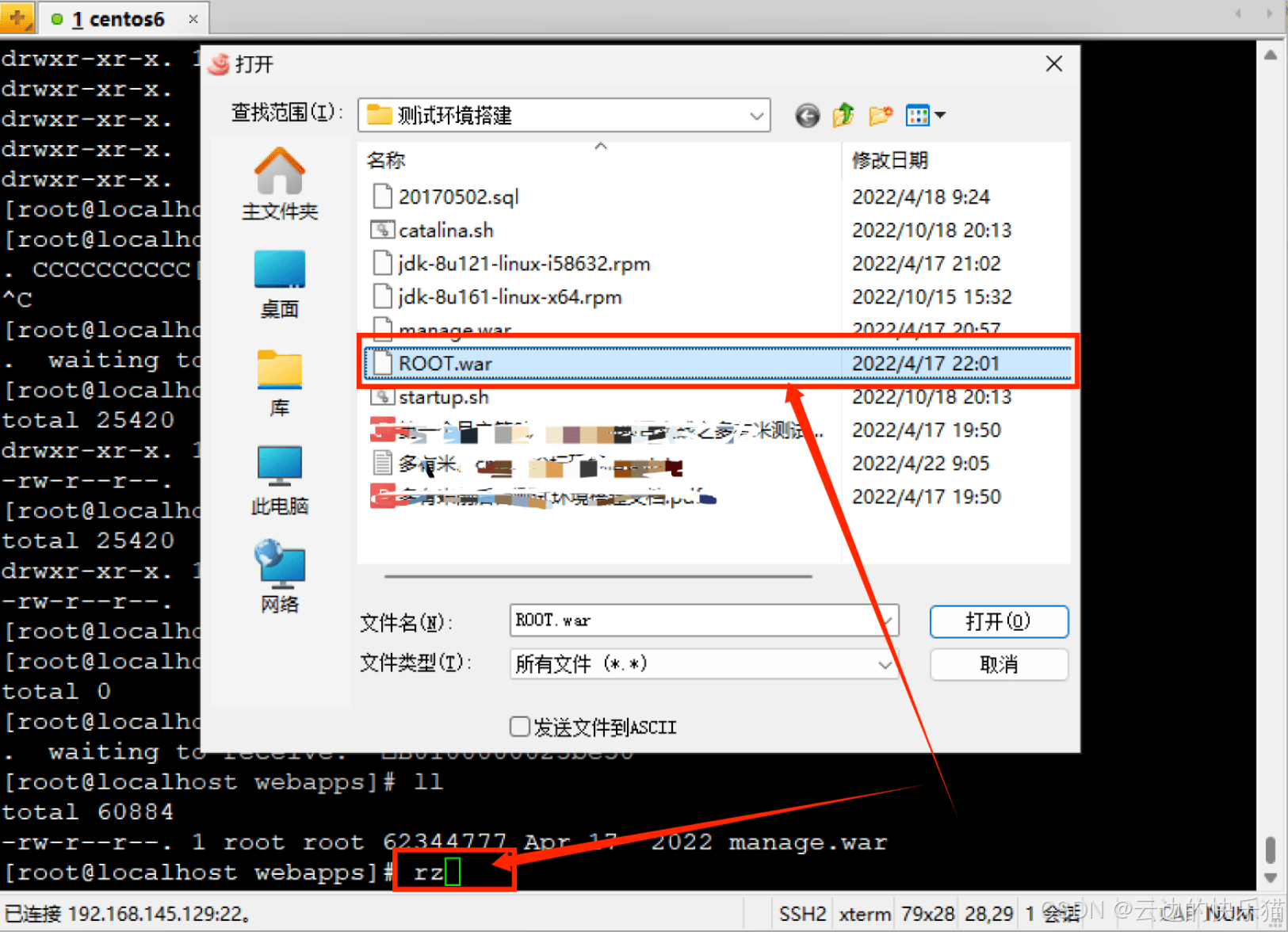
可以看到前后端的war包都已经上传成功了

二、通过启动tomcat解压前后端war包
使用tomcat启动命令解压前后端这两个war包
启动一次tomcat只能解压一次webapps目录下的war一次,本文是前后端项目,有两个war包,下面第2步要执行两次启动tomcat的命令
1.使用cd ..命令先返回上级目录就是tomcat的主目录里面,然后再主目录里面切换到bin目录下面
cd ..
cd bin
2.在bin里面执行启动tomcat的命令
ps:执行启动命令两次,因为webapps包里面有两个war包
sh startup.sh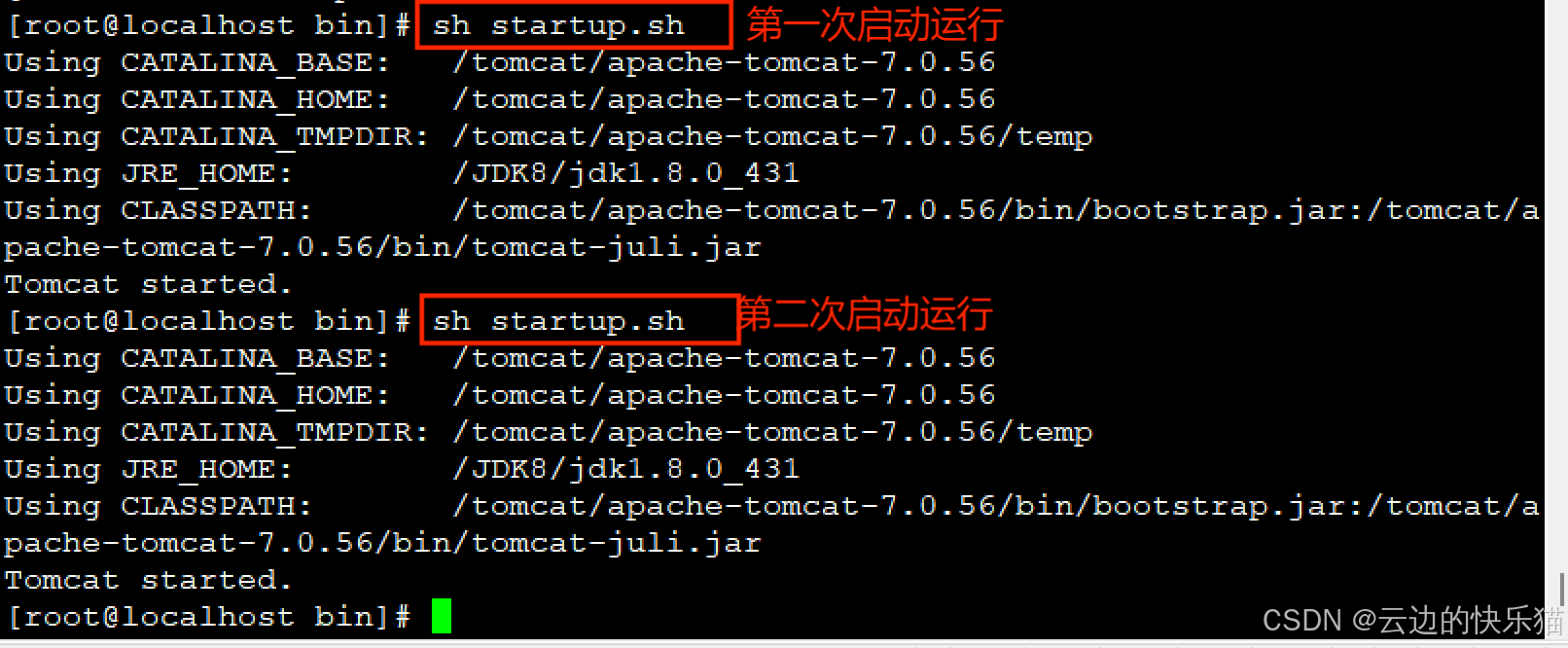
3.切换回到webapps包里面查看有没有解压成功
cd ..
cd webapps
ll
分别是返回上级目录、切换到webapps目录、查看当前目录下的全部文件ps:先cd ..切换回上级tomcat主目录,再cd webapps进入webapps目录里面看到解压的文件了
这样就是解压成功了
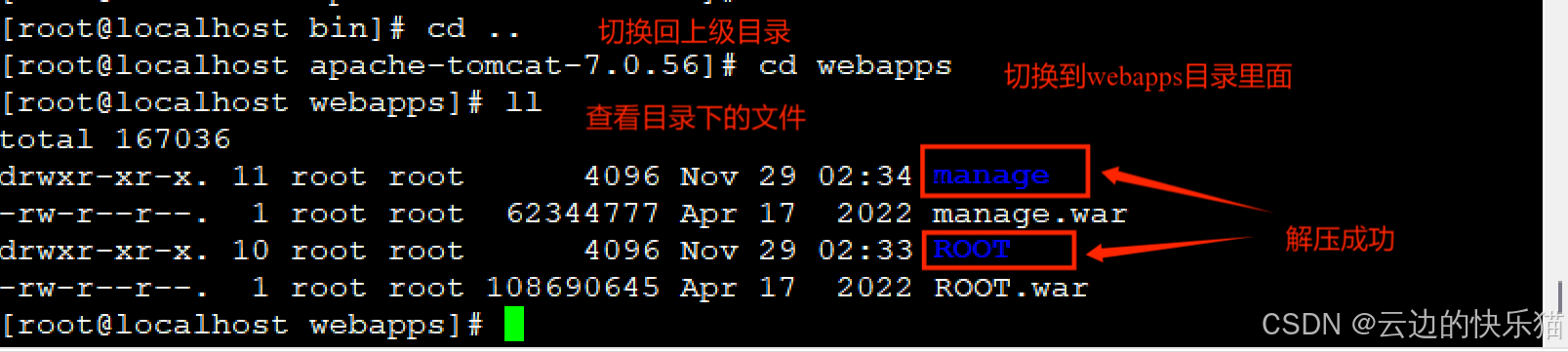
三、配置项目的前后端文件内容
(一)配置项目的后端文件
1.进入后端的配置文件内修改配置
vi manage/WEB-INF/duoyoumi-jdbc.properties
2.点进入修改配置文件
进入到配置文件里面按键i可以进行编辑,编辑完成后按键esc可以退出编辑模式,再使用快捷键Ctrl+:输入wq!可以强制保存修改的文件
修改前:192.168.1.183:luoxin
修改后:192.168.xx.xx:duoyoumi
修改这个ip地址为自己linux服务器的ip地址,不会可以使用命令ifconfig查看
更改的名字为数据库的名称
修改前
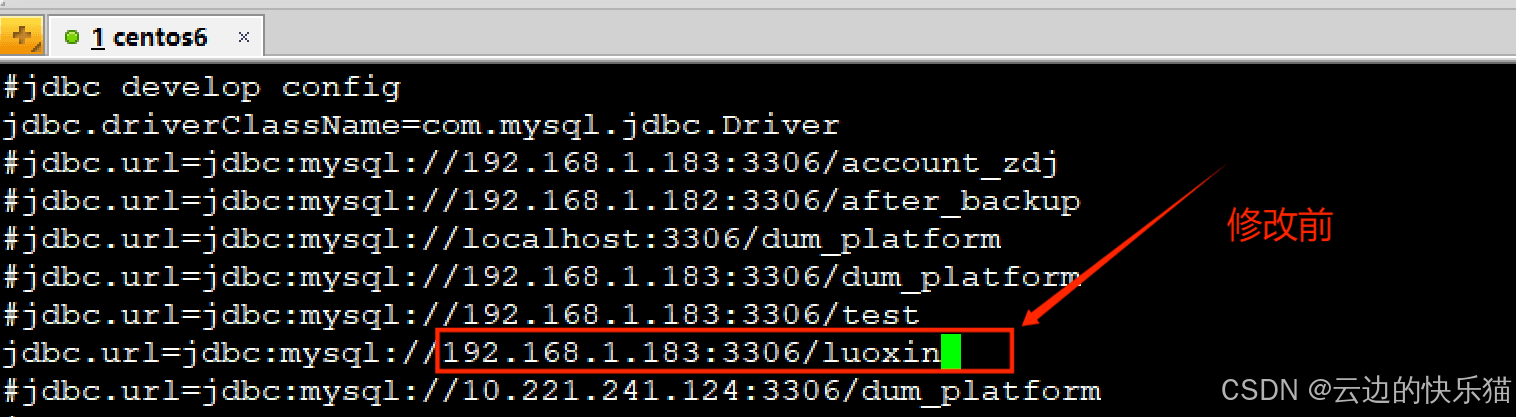
修改后
ps:ip地址要为自己的linux服务器的ip地址
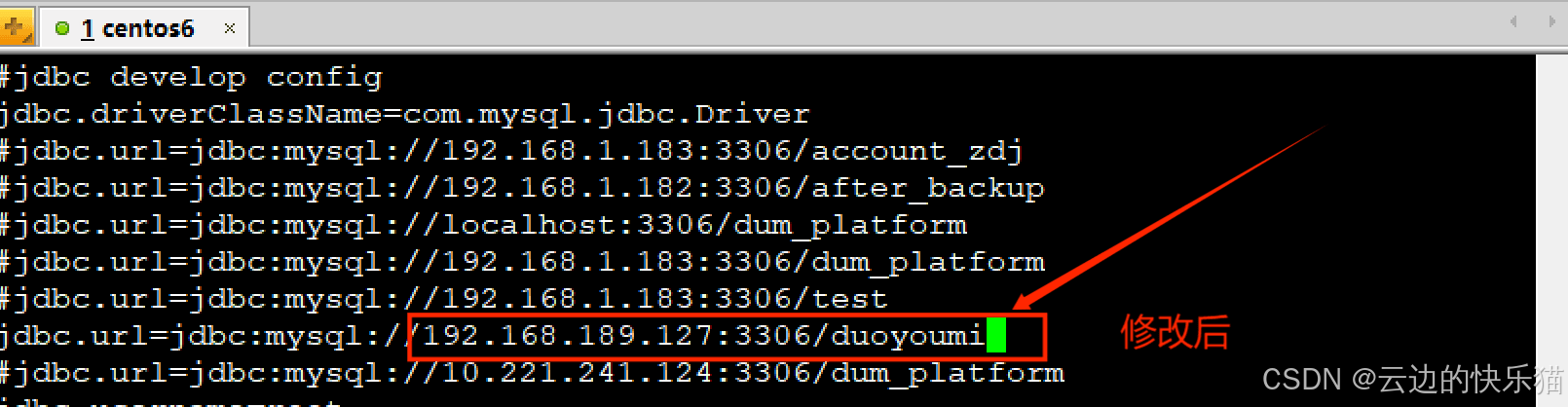
(二)配置项目的前端文件
1.输入命令进入项目前端配置文件里面
vi ROOT/WEB-INF/duoyoumi-jdbc.properties
2.修改配置文件
修改前:jdbc.url=jdbc:mysql://192.168.1.183:3306/luoxin
修改后:jdbc.url=jdbc:mysql://192.168.189.127:3306/duoyoumi
修改这个ip地址为自己linux服务器的ip地址,不会可以使用命令ifconfig查看
更改的名字为数据库的名称
修改前

修改后

(三)检查前后端配置文件有没有修改成功
1.检查后端
cat manage/WEB-INF/duoyoumi-jdbc.properties2.检查前端
cat ROOT/WEB-INF/duoyoumi-jdbc.properties四、配置myql数据库和导入数据库
(一)给root用户配置%远程权限
ps:这是专门配置权限的文章,可以看看
1.登录进入到myql里面,再ues进入到myql这个库里面,查看全部myqsl用户的权限,拥有%就是有远程的权限,我这里之前给过了就有了
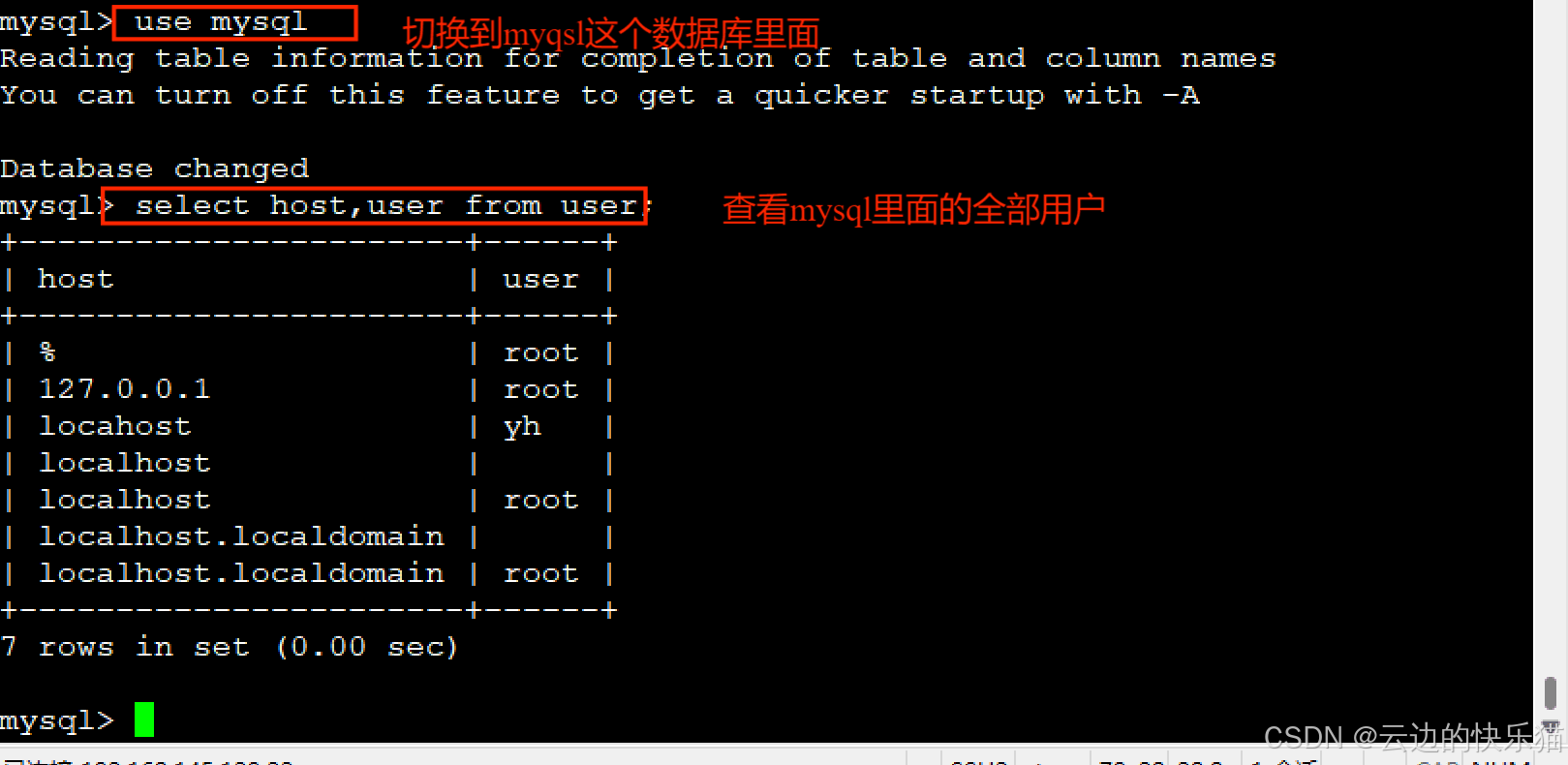 2.假设root账户还没有%远程权限,现在要给root账户配置远程权限
2.假设root账户还没有%远程权限,现在要给root账户配置远程权限
grant all privileges on *.* to 'root'@'%'identified by '123456';配置成功

(二)修改mysql的配置
1.使用命令进入mysql的配置文件里面
vi /etc/my.cnf
2.修改配置文件
添加这行命令让数据库的表名可以不用区分大小写,修改后的保存方式在上面第三步的2里面有
lower_case_table_names=1修改前
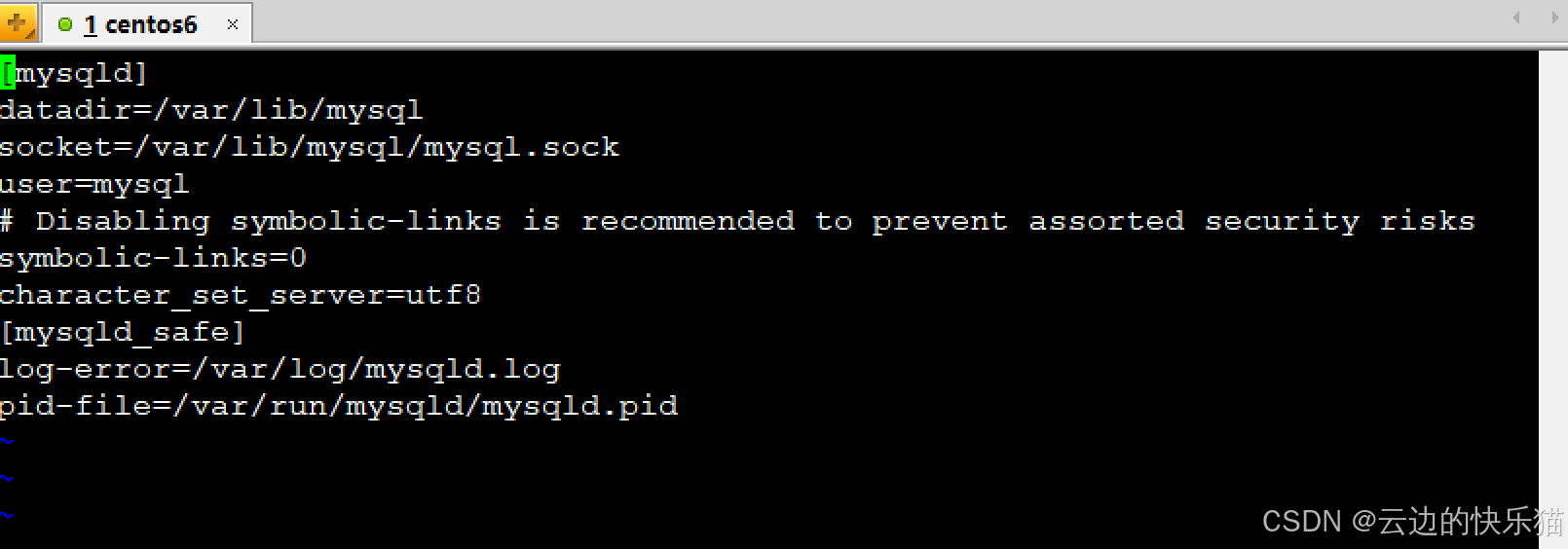
修改后
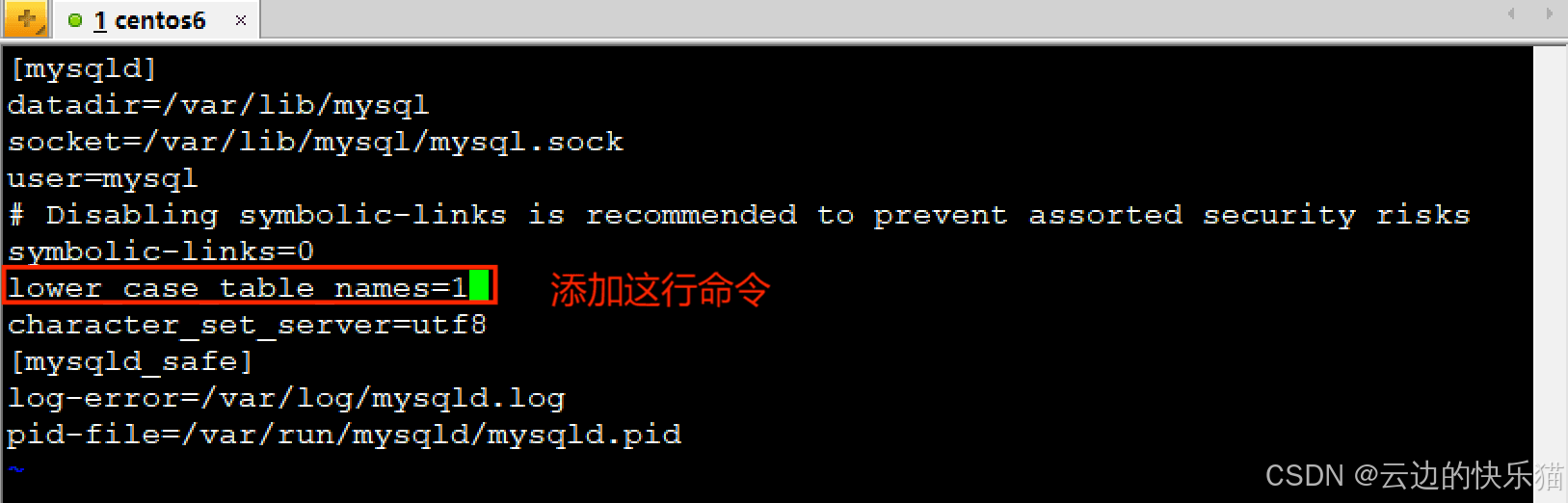
3.启动mysql服务检查有没有修改成功,能启动成功就是没问题
service mysqld start启动成功

(三)登录mysql数据库导入项目数据库
登录mysql创建空数据库(库名和项目库名一样)
1.登录mysql
mysql -uroot -p
然后输入密码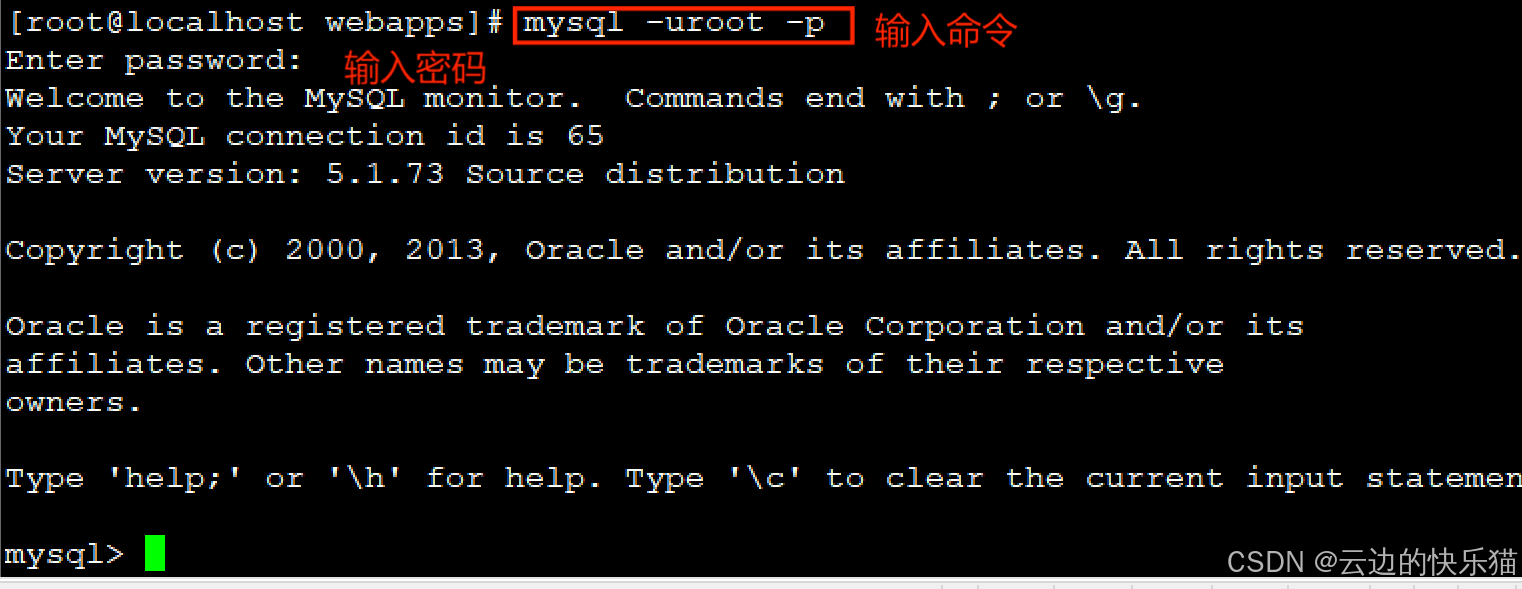
2.创建一个数据库,因为上面前后端的数据库命名就设置为了duoyoumi,所以命名为duoyoumi
create database duoyoumi;
3.查看有没有创建成功
show databases;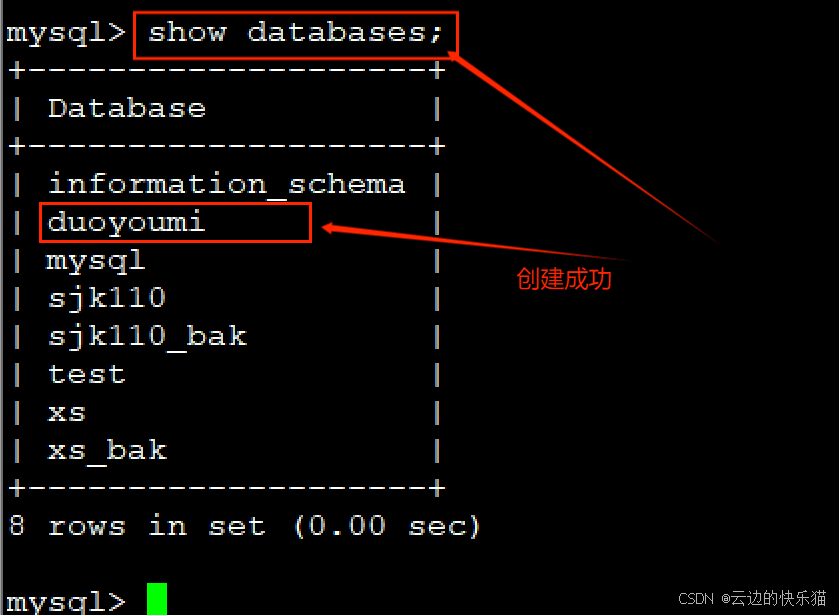
退出myql进入linux根目录导入项目数据库sql文件
4.使用快捷键Ctrl+c退出mysql,并且cd /切换到根目录下
cd /
5.rz命令上传项目的sql数据库文件到根目录里面
上传的这个项目的数据库sql文件就好,名字不重要
rz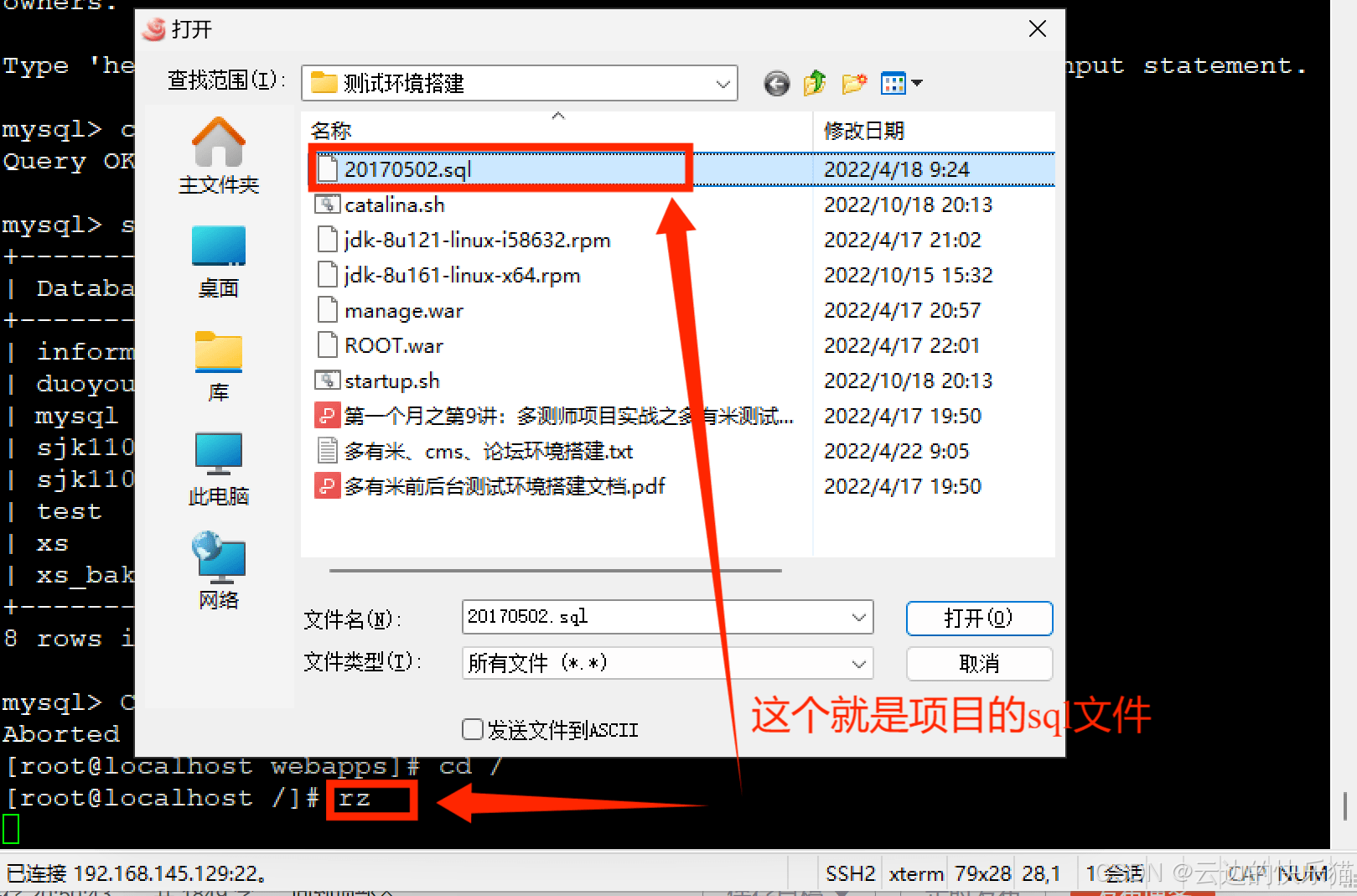
上传中
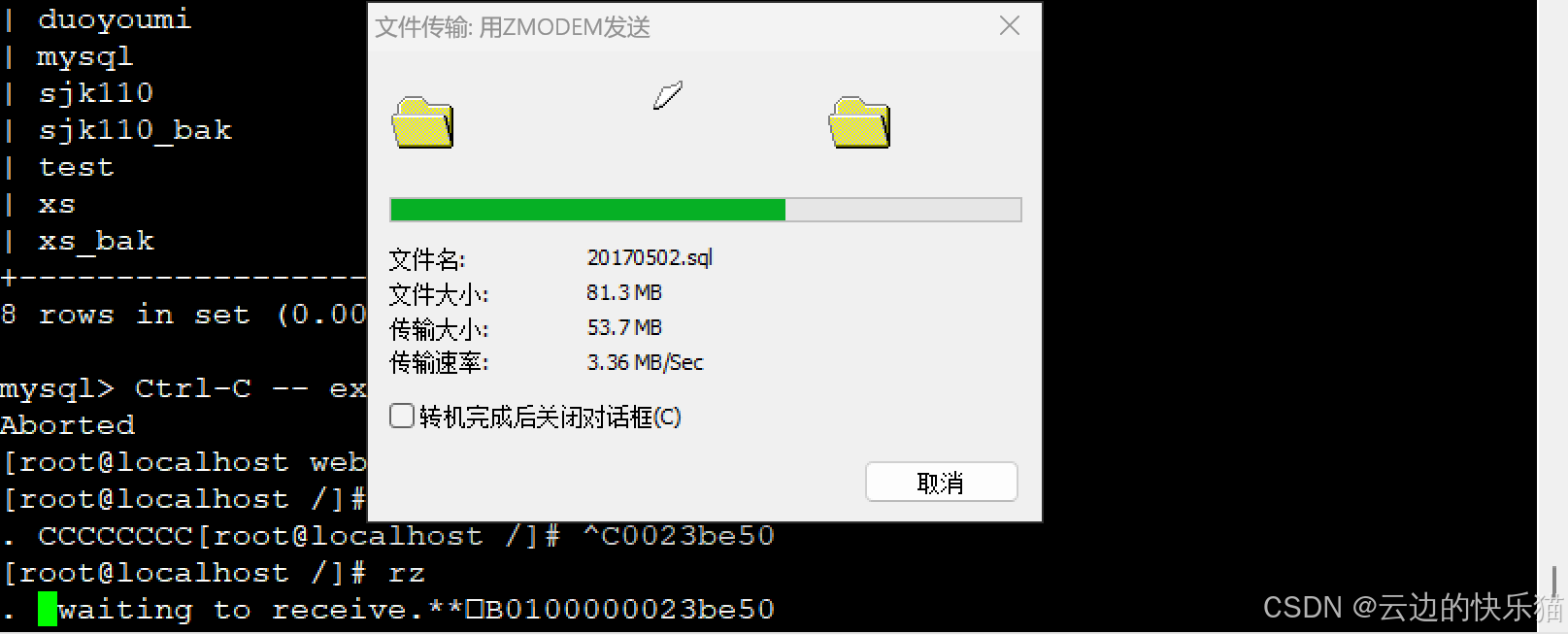
6.上传的sql文件还原导入到新建的数据库duoyoumi这个空库里面
ps:如果对mysql数据库还原不懂的可以看这篇文章
mysql -uroot -p duoyoumi<20170502.sql
重新登录mysql检查项目sql文件有没有导入成功
7.重新登录进入mysql
mysql -uroot -p
输入密码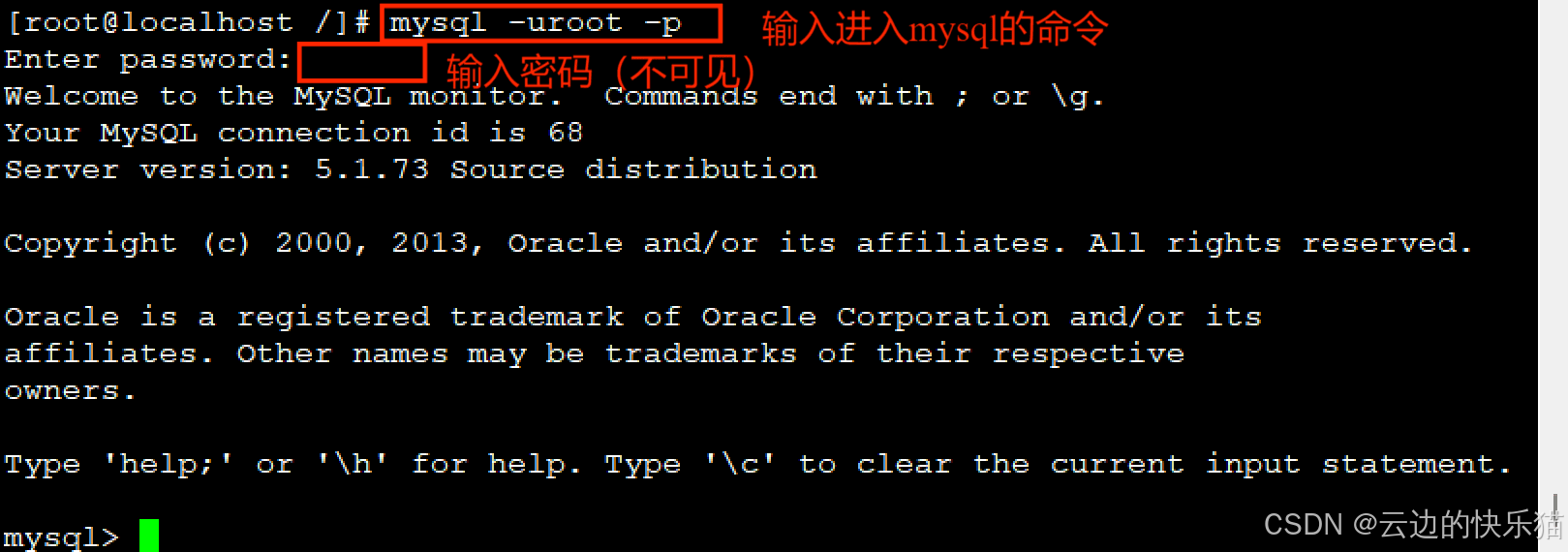
8.切换到duoyoumi这个库并查看所有的表
查看mysql的所有库
show databases;
切换到指定库-duoyoumi
use duoyoumi;
查看该库内的所有表
show tables;可以看到有很多表,代表这个数据库sql文件已经被导入成功了
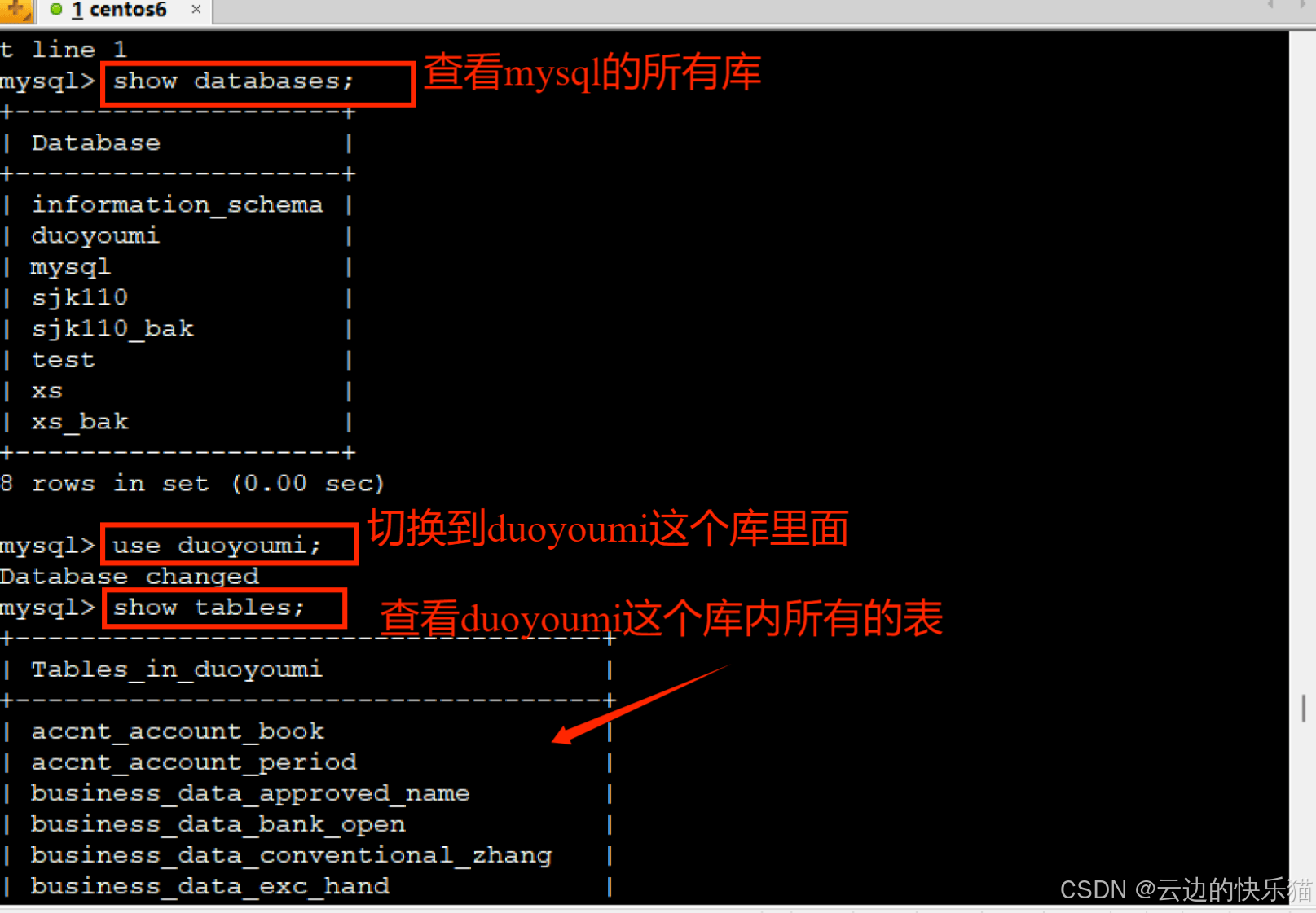
五、重启关闭相关进程后运行项目
(一)关闭防火墙开启tomcat等
1.关闭Java进程
pkill java
2.重启数据库
service mysqld restart
3.关闭防火墙
service iptables stop;
4.检查8080端口有没有占用
lsof -i:8080这样就是没有8080端口没有被占用

5.启动tomcat
sh startup.sh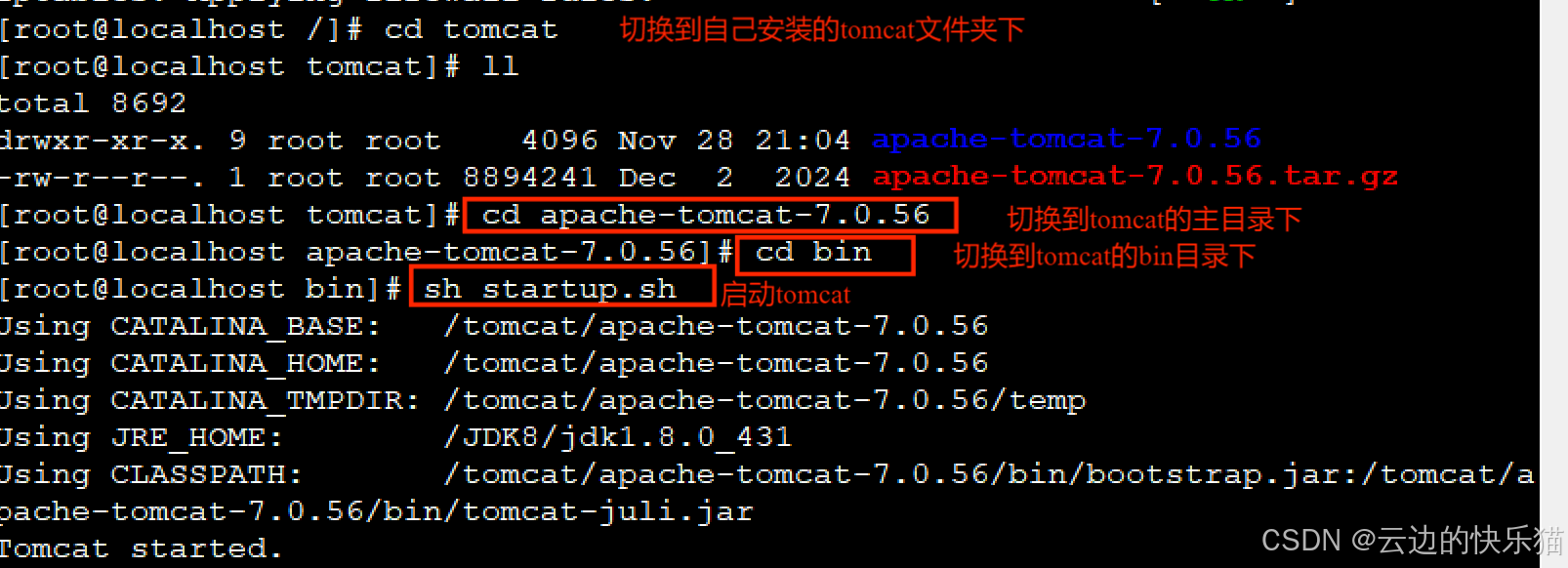
(二)Windows输入网址进入项目页面
访问后端
1.在Windows系统的浏览器输入linux的ip地址加上8080端口
http://192.168.xx.xx:8080/manage/
xx的位置是对应自己linux的ip地址ps:打不开可以试试使用谷歌浏览器或者去linux里面重新关闭防火墙和打开tomcat
后台的登录账号:admin
密码:123456
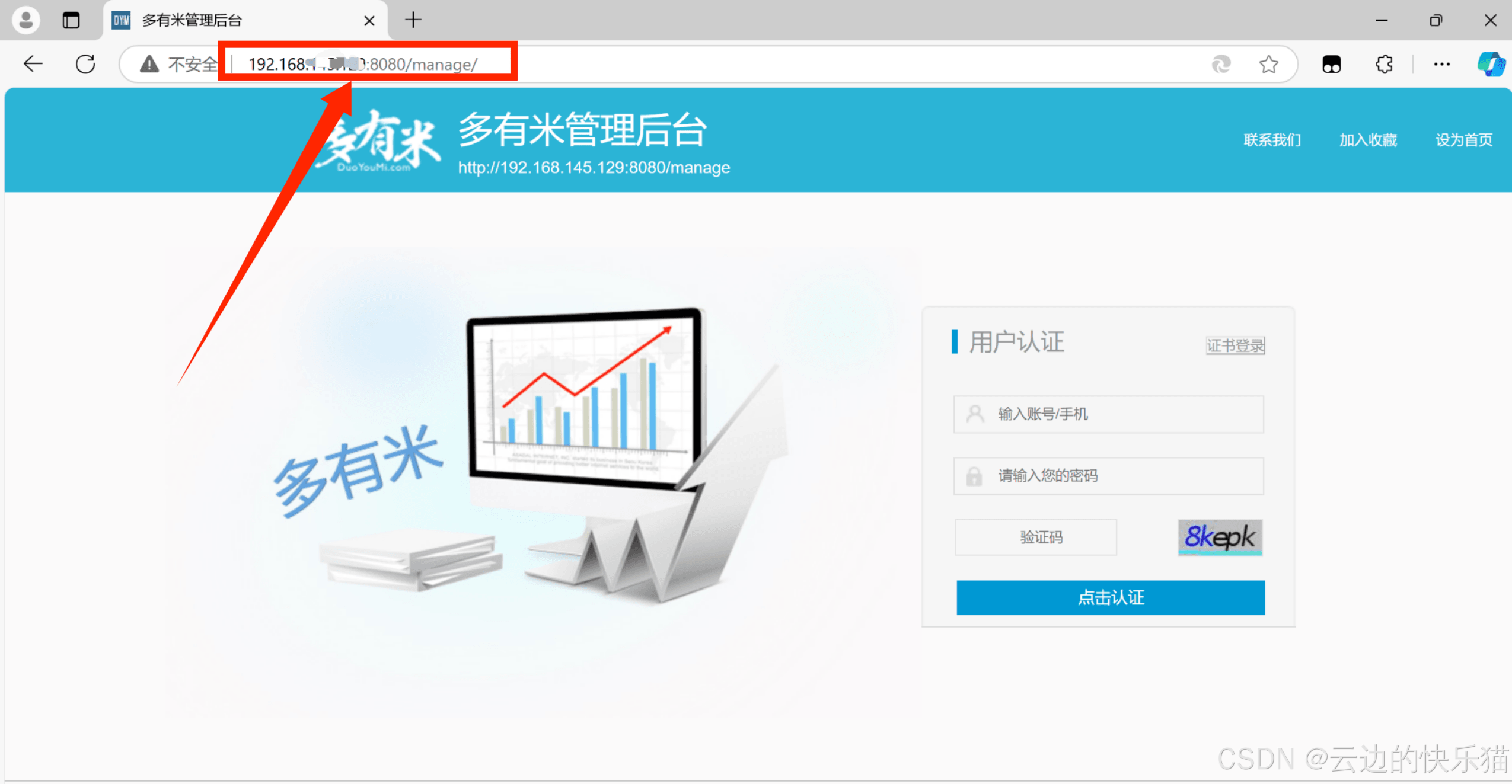
访问前端
2.输入前端的访问网址
http://192.168.xx.xx:8080/
xx位自己linux的ip地址前端的账号:admin
密码:123456
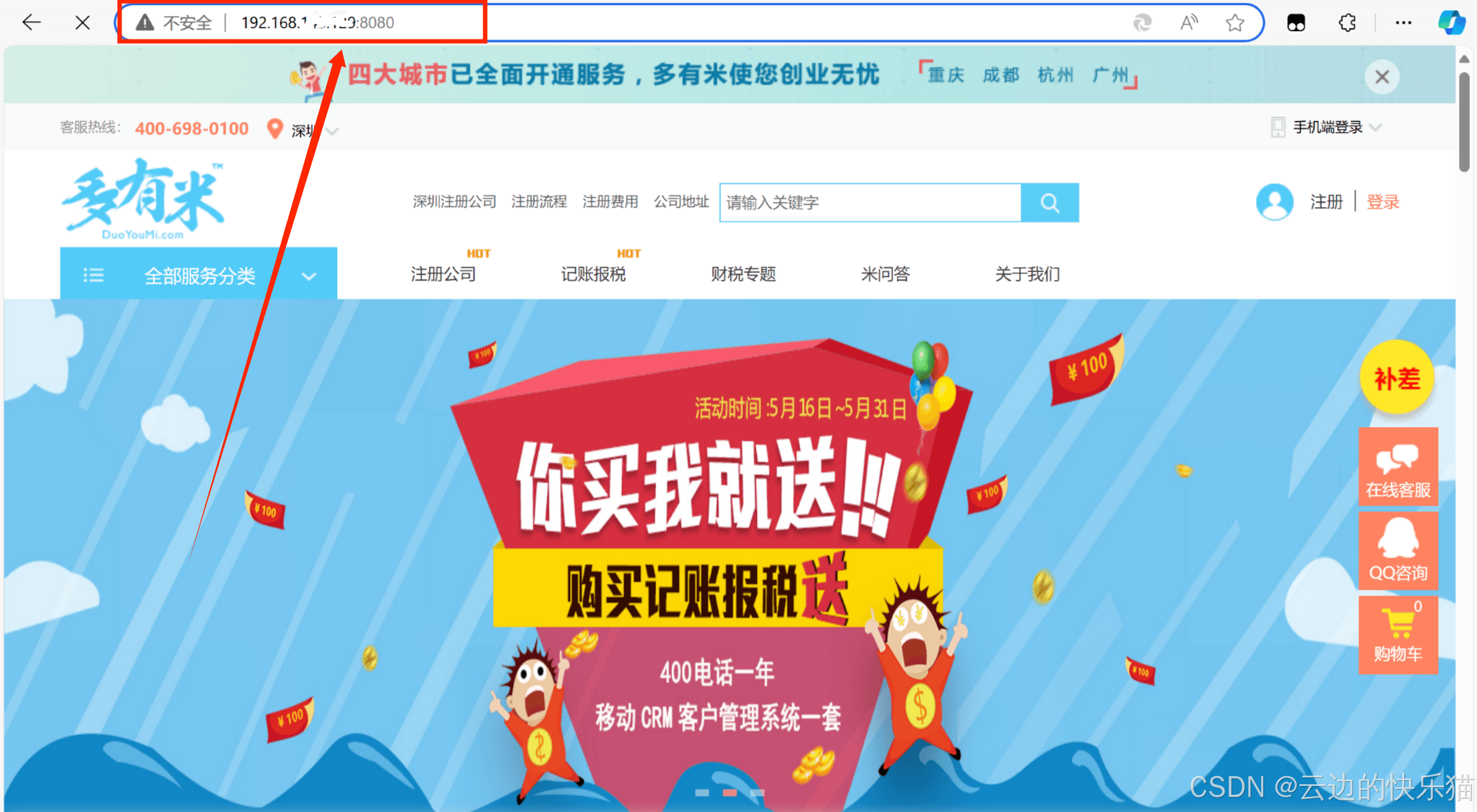
六、资源获取
点击↓文章底部那个公众号码
去那边回复:多有米
里面包含前端war包、后端war包、sql文件、tomcat(linux版本)、jdk(linux版本)、以及说明


























 2279
2279

 被折叠的 条评论
为什么被折叠?
被折叠的 条评论
为什么被折叠?










